|
ORANGE DREAMS Ringrazio Romana per avermi permesso di tradurre i suoi tutorial
qui puoi trovare qualche risposta ai tuoi dubbi. Se l'argomento che ti interessa non è presente, ti prego di segnalarmelo. Questo tutorial è stato scritto con PSP Corel X2, ma può essere eseguito anche con le precedenti versioni. Per tradurlo, ho usato PSP X. Occorrente: Un tube a scelta. Il resto del materiale qui Il tube che ho usato è Sil&Tan. Filtri: Eye Candy 5 Impact - Perspective Shadow qui Penta.com - Jeans qui Filters Unlimited qui Photo Aging kit - dirt & dust qui Photo Aging Kit si usa importandolo in Filters Unlimited. Come fare vedi qui Metti la forma predefinita "tut123-rom" nella cartella Forme predefinite. 1. Apri una nuova immagine trasparente 700 x 700 pixels. Scegli due colori dal tuo tube. Per il mio esempio ho usato come colore di primo piano il colore chiaro #FF7C44, e come colore di sfondo il colore scuro #000000. 2. Selezione>Seleziona tutto. Apri il file di sfondo "LevelShareTexture00073" e vai a Modifica>Copia. Torna al tuo lavoro e vai a Modifica>Incolla nella selezione. Selezione>Deseleziona. 3. Livelli>Nuovo livello raster. Attiva lo strumento Selezione  , ,clicca sull'icona Selezione personalizzata  e imposta i seguenti settaggi: 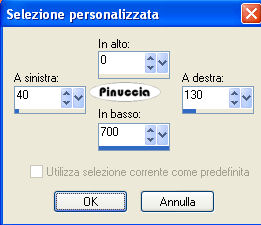 Riempi  la selezione con il colore chiaro di primo piano. la selezione con il colore chiaro di primo piano.4. Effetti>Plugins>Filters Unlimited - Photo Aging Kit - Dirt & Dust, con i settaggi standard. 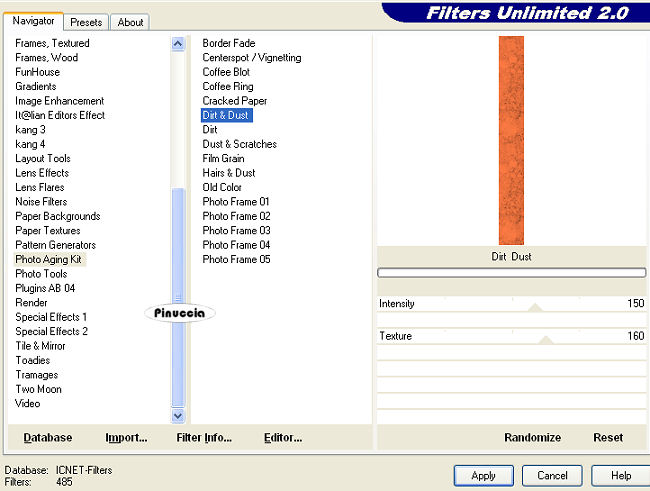 5. Effetti>Plugins>FM Tile Tools - Blend Emboss, con i settaggi standard.  Selezione>Deseleziona. 6. Effetti>Effetti 3D>sfalsa ombra, con i seguenti settaggi, con il colore di primo piano.  7. Livelli>Nuovo livello raster. Selezione personalizzata  : : Riempi  la selezione con il colore chiaro di primo piano. la selezione con il colore chiaro di primo piano.8. Effetti>Plugins>Photo Aging Kit - Dirt & Dust, come al punto 4. Effetti>Plugins>FM Tile Tools - Blend Emboss, con i settaggi standard. Selezione>Deseleziona. Effetti>Effetti 3D>sfalsa ombra, come al punto 6. 9. Livelli>Nuovo livello raster. Selezione personalizzata  : : Riempi  la selezione con un colore medio; il mio #808080. la selezione con un colore medio; il mio #808080.10. Effetti>Plugins>Penta.com - Jeans, con i seguenti settaggi: 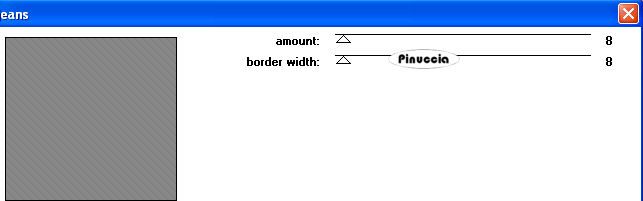 11. Livelli>Duplica. Immagine>Rifletti. Effetti>Plugins>FM Tile Tools - Blend Emboss, con i settaggi standard. Selezione>Deseleziona. Abbassa l'opacità di questo livello al 40%. Livelli>Unisci>Unisci giù. 12. Sullo stesso livello. Selezione personalizzata  , con gli stessi settaggi del punto 9: , con gli stessi settaggi del punto 9: Selezione>Modifica>Contrai - 30 pixels. Riempi  con il colore chiaro di primo piano. con il colore chiaro di primo piano.13. Effetti>Plugins>Photo Aging Kit - Dirt & Dust, come al punto 4. Effetti>Plugins>FM Tile Tools - Blend Emboss, con i settaggi standard. Mantieni selezionato. Effetti>Effetti 3D>sfalsa ombra, come al punto 6, ma con il colore nero. 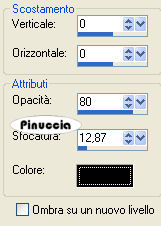 Selezione>Deseleziona. 14. Immagine>Ruota per gradi - 45 gradi a sinistra.  Effetti>Effetti 3D>sfalsa ombra, come al punto 6.  Sposta  l'immagine come nel mio esempio. l'immagine come nel mio esempio.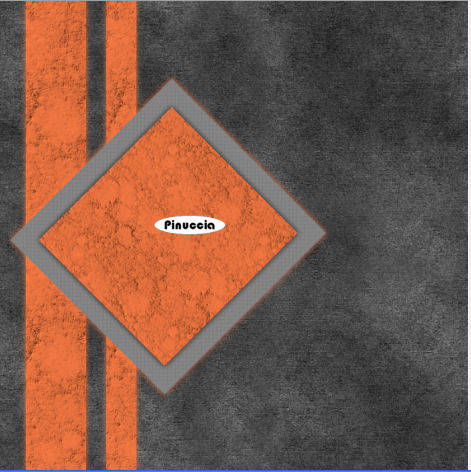 15. Livelli>Nuovo livello raster. Selezione personalizzata  : :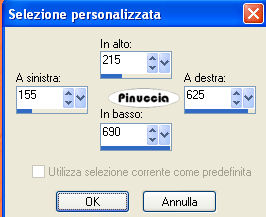 Riempi  la selezione con il colore scuro di sfondo. la selezione con il colore scuro di sfondo.16. Selezione>Modifica>Contrai - 70 pixels.  Premi sulla tastiera il tasto CANC. Selezione>Deseleziona. 17. Attiva lo strumento Gomma  con i seguenti settaggi: con i seguenti settaggi: Cancella i lati sinistro e inferiore. 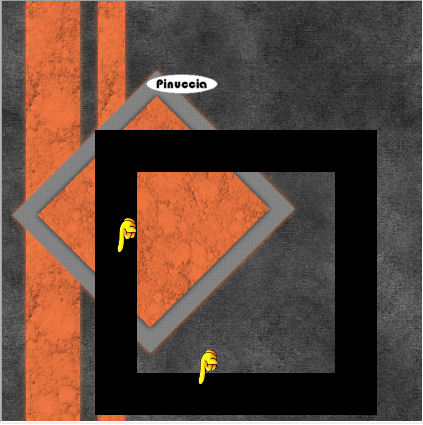 Dovresti avere questo. 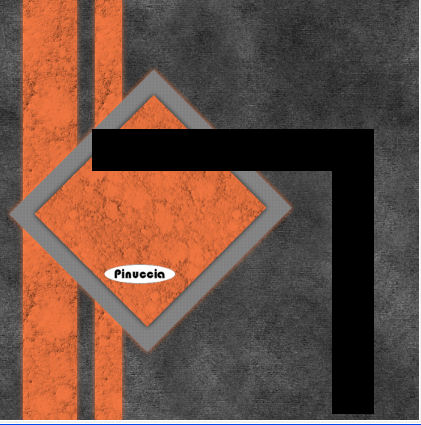 18. Immagine>Ruota per gradi - 45 gradi a sinistra.  Effetti>Effetti 3D>sfalsa ombra, come al punto 6. Sposta l'immagine come nel mio esempio: 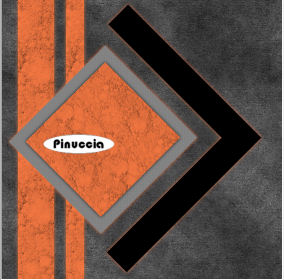 19. Attiva lo strumento Forme predefinite  , ,e seleziona la forma tut123-rom, con i seguenti settaggi:  Inverti i colori nella paletta dei materiali, in modo che il colore scuro passi a colore di primo piano e il colore chiaro a colore di sfondo. 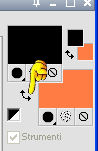 20. Traccia la forma nell'angolo in alto a destra della dimensione di circa 160 x 160 pixels. 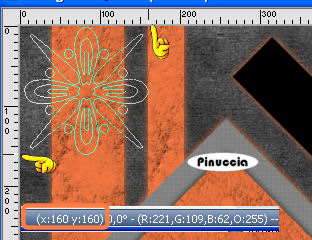 Livelli>Converti in livello raster. 21. Effetti>Effetti 3D>sfalsa ombra, come al punto 6. Sposta  la forma nell'angolo in alto a destra. la forma nell'angolo in alto a destra.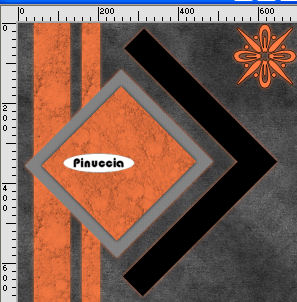 Livelli>Duplica. Immagine>Capovolgi. 22. Apri l tuo tube e vai a Modifica>copia. Torna al tuo lavoro e vai a Modifica>Incolla come nuovo livello. Spostalo  un po' più in basso a sinistra: un po' più in basso a sinistra:Effetti>Plugins>Eye Candy 5 Impact - Perspective Shadow: seleziona l'impostazione predefinita "Drop shadow blurry" e clicca ok. 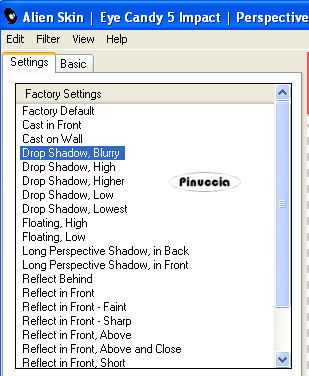 23. Attiva lo strumento Testo  e scrivi un testo sull'immagine, senza dimenticare di aggiungere il tuo nome e/o il tuo watermark. e scrivi un testo sull'immagine, senza dimenticare di aggiungere il tuo nome e/o il tuo watermark.25. Immagine>Aggiungi bordatura, 20 pixels, simmetriche, con il colore #FF7C44. Seleziona questo bordo con la bacchetta magica  , sfumatura e tolleranza 0, , sfumatura e tolleranza 0, Effetti>Plugins>Penta.com - Jeans: 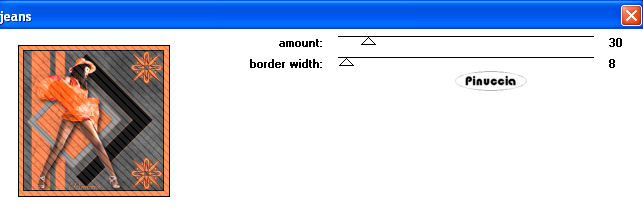 26. Modifica>Copia. Livelli>Nuovo livello raster. Modifica>Incolla nella selezione. Selezione>Deseleziona. 27. Immagine>Rifletti. Abbassa l'opacità di questo livello al 40%. Livelli>Unisci>Unisci giù. 28. Selezione>Seleziona tutto. Selezione>Modifica>Contrai - 20 pixels. Selezione>inverti. Effetti>Plugins>FM Tile Tools - Blend Emboss, con i settaggi standard. Selezione>Deseleziona. 29. Immagine>Aggiungi bordatura, 2 pixels, simmetriche, con il colore #000000. Immagine>Aggiungi bordatura, 2 pixels, simmetriche, con il colore #FF7C44. Immagine>Aggiungi bordatura, 2 pixels, simmetriche, con il colore #000000. Firma il tuo lavoro e salva in formato jpg. Se hai problemi o dubbi, o trovi un link non funzionante, o anche soltanto per un saluto, scrivimi. 28 Maggio 2009 |